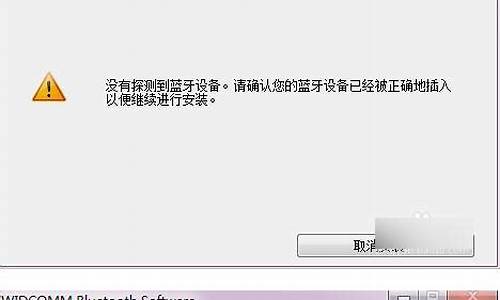您现在的位置是: 首页 > 驱动程序 驱动程序
mac如何装双系统win7_mac装win7双系统教程
tamoadmin 2024-08-11 人已围观
简介1.MAC笔记本,想装个win7的双系统,求具体操作方法与步骤。2.如何制作mac中安装win7双系统3.MacBook怎样安装Win7形成双系统4.苹果win7双系统装机大概多长时间5.如何装win7/mac双系统很多人会在苹果macbook笔记本电脑上安装win7双系统,不过大多数是原版系统,那么macbook可以安装ghostwin7双系统吗?mac怎么装ghostwin7组成双系统?下面小
1.MAC笔记本,想装个win7的双系统,求具体操作方法与步骤。
2.如何制作mac中安装win7双系统
3.MacBook怎样安装Win7形成双系统
4.苹果win7双系统装机大概多长时间
5.如何装win7/mac双系统
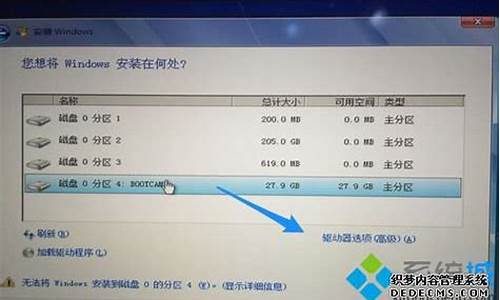
很多人会在苹果macbook笔记本电脑上安装win7双系统,不过大多数是原版系统,那么macbook可以安装ghostwin7双系统吗?mac怎么装ghostwin7组成双系统?下面小编教大家苹果mac安装ghostwin7双系统的详细步骤。
相关教程:
最新mac安装win7双系统教程(BootCamp安装原版)
U盘全新安装macosx系统步骤
苹果电脑Mac怎么恢复出厂系统
准备工作:
1、苹果电脑,4G或8GU盘
2、系统镜像:ghostwin764位旗舰版下载
3、uefi启动U盘:uefi启动u盘制作方法
4、使用该方法安装ghostwin7双系统,不支持Bootcamp直接卸载,如果要恢复osx单系统,就要用U盘重装或网络恢复
一、OSX系统下添加Windows分区
1、在OSX系统下点击—前往—实用工具;
2、找到磁盘工具,点击打开;
3、点击分区,分区布局选择2个分区,设置名称,比如WINDOWS,点击应用;
4、弹出这个提示框,点击分区,开始进行分区过程;
5、完成后,就多出WINDOWS分区,这个分区用来安装ghostwin7系统。
二、mac安装ghostwin7过程
1、将ghostwin7系统iso镜像直接复制到UEFI启动盘根目录,在macbook电脑上插入UEFI启动盘,启动时一直按住option键;
2、进入启动项选择界面,移动到EFIBoot图标,按Enter键进入;
3、启动进入PE界面,双击DG分区工具;
4、提示分区表错误,点击更正;
5、然后点击保存更改,点击是立即生效;
6、右键选择我们添加的WINDOWS分区,选择删除当前分区;
7、右键空闲硬盘,选择建立新分区;
8、分区类型选择主磁盘分区,确定;
9、完成分区后,卷标变成本地磁盘C,也可能不是C,不用理会,右键选择激活当前分区,盘符属性会显示A,这一步是重点;
10、弹出提示框,点击是,确认激活;
11、点击确定更改,立即生效;
12、双击打开大PE一键装机,映象路径选择ghostwin7iso镜像,自动加载win7.gho,选择安装在我们分出的C盘,注意“系统”下必须是A,表示激活状态,否则无法安装,点击确定;
13、在这个对话框,勾选完成后重启和引导修复,点击是;
14、在这个界面,执行ghostwin7解压到C盘的过程;
15、解压完成后会重启,此时按住option键进入启动项选择界面,选择Windows图标,按enter键;
16、启动到这个界面,执行安装ghostwin7系统和驱动过程;
17、如果提示无法创建非系统盘符下的临时目录,点击是继续;
18、安装完成后会重启,重启时按住Option选择Windows进入,如图所示。
以上就是mac电脑安装ghostwin7双系统的完整过程,有需要的用户可以根据上述步骤来操作,希望对大家有帮助。
MAC笔记本,想装个win7的双系统,求具体操作方法与步骤。
如果之前安装Win7系统时,制作好了Boot Camp 启动 U 盘,则开机长按"option/alt"键,直到鼠标出现,它会把所有带引导的介质列出来,然后选择U盘,按提示重新安装系统即可,否则 ,则需要重新制作一个Boot Camp 启动 U 盘,以实现Win7系统安装,具体方法可以参考如下步骤:
1、在 Mac OS 上运行 Boot Camp 助理,在选择任务界面中,勾选“从 Apple 下载最新的 Windows 支持软件”选项。这样一来,系统可以根据当前电脑的配置自动下载驱动到 U 盘中。另外此时请把 U 盘插入到 Mac 电脑中。
2、随后在制作可引导的 U 盘系统安装盘界面中,点击“选取”按钮。选择好自己要安装的Win7 IOS镜像文件,接着就会看到正在往 U 盘里面拷贝安装 Windows 所需要的文件.
3、复制完成后,系统自动重启,而后进入Windows系统安装引导,按提示操作安装即可。
如何制作mac中安装win7双系统
有光驱:安装win7系统的步骤是:
1.您需要准备纯净版安装盘和空白的U盘。
2.准备好后,安装光盘放入电脑中,U盘插入电脑,使用电脑右上角的放大镜图标搜索BootCamp助理。
2.点击进入,点击继续,选择对话框中的两项选择继续,会让您分区,您就进行分区,点击安装。
4.win7系统会重启,重启后您选择相关语言,点击现在安装,选择同意点击下一步,选择升级。
5.之后是比较重要的一步:会提示您想要把系统安装在哪,选择BootCamp,点击右下角高级,格式化,点击下一步即可在安装win7系统。
6.安装好后,您到win7系统中,找到U盘,点击进入,点击BootCamp文件夹,里面有setup.exe文件双击即可安装驱动。
无光驱:安装win7系统的步骤是:
1.在开始安装之前,先下载好iso镜像,您准备8GB的空白的U盘,准备好后,U盘插入电脑。
2.使用电脑右上角的放大镜图标搜索BootCamp助理,点击进入,点击继续,选择对话框中的三项项选择继续。
3.现在电脑上应该是显示正在拷贝,之后是正在下载le最新支持软件,之后会提示您输入管理员账号的密码。4.之后会提示您分区,您自己选择分区,选择好之后点击安装
5.win7系统会重启,重启后您选择相关语言,点击现在安装,选择同意点击下一步,选择升级.
6.之后是比较重要的一步:会提示您想要把系统安装在哪。选择BootCamp,点击右下角高级--格式化,之后点击下一步即可在安装win7系统。
7.安装好后,您到win7系统中,找到U盘,点击进入,点击BootCamp文件夹,里面有setup.exe文件双击即可安装驱动 。
8.如果是使用笔记本电脑,在安装好驱动之后,点击右下角的向上的小箭头,选择boot camp.点击控制面板,之后在触控板中设置您设备的触控板。
MacBook怎样安装Win7形成双系统
U盘安装MAC双系统的方法:1、要先制作可以安装MAC系统的启动U盘,就是说,从会从U盘启动来安装先安装Mac系统,Mac系统安装完之后在完整Win7系统。用软碟通来写入U盘,具体过程如下:2、打开软碟通即ultraiso,加载dmg。3、打开dmg后,选择转换关盘镜像格式,如图。4、选择转换成isz格式或者iso格式都可以的,然后就会飞快的转换,大概几分钟就OK了。5、然后,就是用 ultraiso(9.53版本以上)直接读取刚才转换过的DMG(isz)格式,在点击“启动光盘”菜单下“写入硬盘映像”功能,在弹出的对话框中选择u盘所在盘符,相关参数的选择见截图。一般情况下,建议先格式化一下U盘,然后点击“写入”,等待提示“刻录成功”,到这里,可安装Mac OS的U盘启动盘就制作完成。6、刻录进行中7、把刚才制作成功的U盘插入苹果电脑,开机,按Option键,进入启动选择项,选择刚才制作的U盘。8、然后,选择“磁盘工具”,这里要先分区,因为Mac系统和win系统所使用分区类型是不一样的。由于不同的苹果电脑硬盘容量不同,这个大家根据自己的需要来调整吧。9、分区完成后,选择“重新安装OS X”10、接着,点击“继续”,阅读许可协助,并点击“同意”。11、然后,选择,刚才分区时为Mac系统安装预留的分区。接下来,只需要根据提示输入相关信息即可。知道Mac系统安装完毕。12、接下来,开始继续在苹果机上安装Windows 7系统,这里,需要用到bootcamp功能。13、根据提示”继续“,选中“安装windows7”。14、选中BOOTCAMP 格式化 其它分区不用去动。(如果想在Windows 7 里分区的朋友,请删除619Mb分区),安装提示操作,直至完成。至此,在苹果电脑上面的双系统就安装完毕了。
苹果win7双系统装机大概多长时间
工具/材料:Windows7安装U盘/或者安装光盘 (一定要原版的系统,不能使用Ghost系统)
1、首先打开Boot Camp助理。点击继续。
2、插入Windows 安装U盘或者光盘,再次启动Boot Camp助理,选择安装Windows 7 或更高版本。
3、设置Windows 分区大小,建议Windows 7用户的分区在60G或以上,设置完成后点击安装。
4、分区完成后会自动重启电脑。
5、重启电脑后系统自动进入Windows安装界面。
6、选择BOOTCAMP分区,再点击驱动器选项(高级)。
7、选择好BOOTCAMP分区后点击格式化,切记千万不要点删除。
8、点击下一步安装Windows 7系统,安装过程中可能会自动重启几次电脑。
9、安装好系统要设置一些基本信息。
10、进入系统后安装Windows 支持软件。重启电脑后双系统就安装完成了,
以后开机可以按住Option键不放,选择需要启动的系统。
如何装win7/mac双系统
所需工具
1、苹果mac电脑,BootCamp助理
2、8G U盘,转移U盘所有文件
3、win7系统:原版win7 64位系统iso镜像
4、保持网络连接
5、需要注意的是,新版本OS X只支持安装win8以上
mac安装win7双系统步骤如下
1、在mac系统实用工具中找到并打开BootCamp助理
2、打开BootCamp助理窗口,点击继续
3、调整安装Windows的分区(Bootcamp分区)大小,需分30G以上,具体根据你的硬盘大小合理分区
4、选择Win7的ISO映像文件
5、自动下载Windows 支持软件(即对应驱动包)
6、自动按要求分区
7、自动拷贝系统安装文件
8、重启进入系统安装过程(接下来的步骤与平常安装Windows 系统类似)
9、激活界面可跳过,待系统安装完再想办法激活
10、选择你想要安装的Win7版本
11、选择Win7的安装分区(即Bootcamp分区),第3步已给它分区好的
耐心等待
12、设置一个系统账户,如:admin
13、中间省略了一些“下一步”“下一步”的过程,至此,Win10系统安装完成
第一步、制作 Boot Camp 启动 U 盘
先在 Mac 系统中打开 Boot Camp 助理应用
打开 Boot Camp 助理以后,点击“继续”按钮
接下来请勾选前面二个选项,并插入一个不少于 8G 的用于制作启动的 U 盘。这里有一项很重要,那就是下载安装 Windows 所需要的驱动。点击“继续”按钮
随后在制作可引导的 U 盘系统安装盘界面中,点击“选取”按钮
在选择 ISO 镜像时,需要选择64位系统操作系统
接着就会看到正在往 U 盘里面拷贝安装 Windows 所需要的文件
当 U 盘安装盘制作完成以后,会进入 Mac 硬盘的分割界面。在这里可以手动调整会 Windows 系统的硬盘空间。建议分配空间不少于 30G。
第二步、随后系统会自动启动,并从刚刚制作好的 Boot Camp 盘启动。
在 Mac 上安装 Windows 系统
Mac 电脑正在从 U 盘引导并进入 Windows 系统安装界面。
当进入 Windows 安装界面时,保持默认设置并点击“下一步”按钮
在安装 Windows 系统条款协议界面勾选接受选项,并点击“下一步”按钮
接下来在安装系统分区界面里,选择最大的一个分区并点击“驱动器高级”选项
随后在驱动器操作选项里点击“格式化”选项
在弹出的警告窗口中点击“确定”按钮继续
接着就可以点击“下一步”按钮,进行系统安装了。
等待系统的安装程序把 Windows 系统安装在 Mac 电脑上。
当安装完成以后,根据 Windows 系统的提示一步一步操作即可进入系统。